Με μονάδες flash, είμαστε σε θέση να μεταφέρουμε δεδομένα μεταξύ ψηφιακών συσκευών, να δημιουργούμε αντίγραφα ασφαλείας σημαντικών εγγράφων, να δημιουργούμε μέσα εκκίνησης και πολλά άλλα. Ωστόσο, πολλοί ειδικοί έχουν πει ότι μια μονάδα flash δεν είναι αξιόπιστη συσκευή αποθήκευσης ή δεν έχει αναγνωριστεί μονάδα δίσκου flash στα Windows και Mac OS, αν και αποθηκεύει δεδομένα στη μνήμη παρόμοια με ένα σκληρό δίσκο. Διάφορα ζητήματα ενδέχεται να μετατρέψουν τα δεδομένα της μονάδας USB σε απροσπέλαστα. Σε αυτήν την ανάρτηση, πρόκειται να μοιραστούμε πολλούς τρόπους για να επιδιορθώσουμε το USB flash drive.

- Μέρος 1: Βασικοί τρόποι για να επιδιορθώσετε τη μονάδα flash
- Μέρος 2: Ο καλύτερος τρόπος για να επιδιορθώσετε τη μονάδα flash USB
- Μέρος 3: Κάντε την επισκευή της μονάδας flash χρησιμοποιώντας την Εξερεύνηση των Windows
- Μέρος 4: Επιδιόρθωση κατεστραμμένου Pen Drive ή κάρτας SD χρησιμοποιώντας CMD
Μέρος 1: Βασικοί τρόποι για να επιδιορθώσετε τη μονάδα flash
Αν και οι βασικοί τρόποι δεν είναι η διασφάλιση της επιτυχούς επιδιόρθωσης της μονάδας flash USB με επιτυχία, αξίζει να δοκιμάσετε.
Way 1: Αλλάξτε το γράμμα της μονάδας δίσκου
Μια μονάδα flash έχει ένα γράμμα μονάδας δίσκου και το λειτουργικό σας σύστημα μπορεί να αντλήσει δεδομένα από αυτό. Εάν το γράμμα της μονάδας USB είναι το ίδιο με τον υπάρχοντα σκληρό δίσκο, το λειτουργικό σύστημα ενδέχεται να συγχέεται. Η λύση της επισκευής USB σε αυτή την περίπτωση είναι απλή: αλλάξτε το γράμμα της μονάδας USB.
Βήμα 1. Ενεργοποιήστε τον υπολογιστή σας και συνδέστε τη μονάδα flash USB στον υπολογιστή σας. Κάντε δεξί κλικ στον υπολογιστή μου στην επιφάνεια εργασίας και επιλέξτε Διαχείριση για να ανοίξετε το "Computer Manager".
Βήμα 2. Ξεδιπλώστε την αποθήκευση στην αριστερή πλευρική γραμμή και κάντε κλικ στο "Διαχείριση δίσκων" για να εμφανίσετε όλους τους δίσκους που είναι συνδεδεμένοι με τον υπολογιστή σας, κάντε δεξί κλικ στη μονάδα flash και επιλέξτε "Αλλαγή γραμμής ή διαδρομών μονάδας δίσκου"
Βήμα 3. Ανοίξτε το αναπτυσσόμενο μενού στο αναδυόμενο παράθυρο διαλόγου και αλλάξτε ένα διαθέσιμο γράμμα μονάδας δίσκου. Κάντε κλικ στο "OK" για επιβεβαίωση.

Way 2: Δοκιμάστε έναν άλλο υπολογιστή
Παρόλο που είναι σπάνιο, ίσως ο υπολογιστής να προκαλέσει διεφθαρμένη μονάδα δίσκου USB ή ζημιά, για παράδειγμα, ιός ή κακόβουλα προγράμματα ενδέχεται να μολύνουν τον υπολογιστή σας. Πρώτα απ 'όλα, ανοίξτε το πρόγραμμα προστασίας από ιούς και ελέγξτε ολόκληρο τον υπολογιστή και τη μονάδα flash.
Εάν αποτύχει να επιδιορθώσει το δίσκο αντίχειρα, αφαιρέστε τη μονάδα flash και συνδέστε την σε άλλο υπολογιστή. Αυτή τη φορά μπορεί να λειτουργήσει καλά. Εδώ μπορείτε να μάθετε να επισκευάστε το πρόγραμμα οδήγησης usb Lexar και αποκαλύπτουν δεδομένα.
Way 3: Δοκιμάστε μια άλλη θύρα USB
Οι θύρες USB είναι πάντα εκτεθειμένες στον αέρα και μπορεί να συσσωρεύουν πολλή σκόνη. Εάν το USB flash δεν εμφανίζεται μετά τη σύνδεση στη θύρα USB του υπολογιστή σας, δοκιμάστε μια άλλη καθαρή θύρα USB. Μπορεί να επιδιορθώσει τη μονάδα USB flash μέσα σε λίγα δευτερόλεπτα.
Way 4: Επανεγκαταστήστε τα προγράμματα οδήγησης
Εάν υπάρχει κάποιο πρόβλημα στα προγράμματα οδήγησης των Windows, η μονάδα flash USB δεν μπορεί να λειτουργήσει κανονικά. Η επανεγκατάσταση των προγραμμάτων οδήγησης είναι ένας άλλος βασικός τρόπος επιδιόρθωσης της μονάδας flash USB.
Βήμα 1. Συνδέστε τη μονάδα flash στον υπολογιστή σας. Κρατήστε πατημένο το Win + R για να ενεργοποιήσετε το παράθυρο διαλόγου Εκτέλεση, πληκτρολογήστε "diskmgmt.msc" στο πλαίσιο και πατήστε "Enter" για να ανοίξετε το Computer Manager.
Βήμα 2. Μεταβείτε στο "Διαχείριση συσκευών"> "Μονάδα δίσκου", κάντε δεξί κλικ στην υποκατηγορία της μονάδας flash και επιλέξτε "Κατάργηση εγκατάστασης".
Βήμα 3. Κάντε επανεκκίνηση του υπολογιστή σας, τα παράθυρα θα αναζητήσουν και θα εγκαταστήσουν την τελευταία έκδοση των προγραμμάτων οδήγησης αυτόματα.

Μέρος 2: Ο καλύτερος τρόπος για να επιδιορθώσετε το USB flash drive
Αν ψάχνετε για ένα επαγγελματικό εργαλείο επισκευής USB, θα σας προτείνουμε Apeaksoft Ανάκτηση δεδομένων, επειδή προσφέρει πολλά χρήσιμα χαρακτηριστικά, όπως:
- Ανακτήστε τα αρχεία από τη μονάδα flash, την κάρτα μνήμης, την ψηφιακή φωτογραφική μηχανή και άλλα μέσα αποθήκευσης με ένα κλικ.
- Διατίθεται σε διάφορες καταστάσεις, όπως κατεστραμμένη μονάδα δίσκου flash, τυχαία διαγραφή, προσβολή από ιούς, κατεστραμμένο σύστημα αρχείων και πολλά άλλα.
- Υποστηρίξτε μια ευρύτερη ποικιλία τύπων δεδομένων, συμπεριλαμβανομένων όλων των μορφών εικόνας, εγγράφων, ήχου, βίντεο και email.
- Ανακτήστε τα αρχεία σας από τη μονάδα flash σε αρχική μορφή και ποιότητα.
- Δείτε τα αρχεία που μπορούν να ανακτηθούν και επιλέξτε τα ειδικά για την επισκευή του δίσκου flash.
- Ταχύτερη, ελαφρύτερη και ασφαλέστερη.
- Συμβατό με τα Windows 10 / 8.1 / 8 / 7 / Vista / XP.
Πώς να ανακτήσετε αρχεία με το καλύτερο εργαλείο επιδιόρθωσης USB
Χρησιμοποιούμε έγγραφα ως παράδειγμα για να σας δείξουμε τη διαδικασία επισκευής της μονάδας flash USB.
Βήμα 1. Εγκαταστήστε την ανάκτηση δεδομένων στον υπολογιστή σας, καθώς και συνδέστε τη μονάδα flash στον υπολογιστή. Ξεκινήστε το καλύτερο εργαλείο επισκευής μονάδας flash. Μεταβείτε στην περιοχή τύπου δεδομένων, επιλέξτε τι θέλετε να ανακτήσετε, όπως "Έγγραφο". Στη συνέχεια, μεταβείτε στην περιοχή τοποθεσίας και επιλέξτε τη μονάδα flash στην ενότητα "Αφαιρούμενες συσκευές". Κάντε κλικ στο κουμπί "Σάρωση" για να αφήσετε τη λειτουργία ανάκτησης δεδομένων.

Βήμα 2. Όταν μεταβείτε στο παράθυρο αποτελεσμάτων, όλα τα ανακτήσιμα έγγραφα θα οργανωθούν με μορφές. Για παράδειγμα, μεταβείτε στην καρτέλα "Έγγραφο" από την αριστερή στήλη, θα δείτε πολλούς φακέλους με το όνομα DOC, PPT, PDF, EXL, HTML κ.λπ. Ανοίξτε κάθε φάκελο και δείτε τα έγγραφα που θέλετε να ανακτήσετε. Επιπλέον, η λειτουργία "Φίλτρο" στην επάνω κορδέλα θα μπορούσε να σας βοηθήσει να εντοπίσετε γρήγορα τα έγγραφα.
Εάν το αποτέλεσμα σάρωσης δεν περιέχει τα έγγραφα που θέλετε, κάντε κλικ στο κουμπί "Βαθιά σάρωση" για να εκτελέσετε σάρωση σε βάθος.

Βήμα 3. Επιλέξτε όλα τα επιθυμητά έγγραφα και φάκελο σημειώνοντας τα αντίστοιχα πλαίσια ελέγχου και κάντε κλικ στο κουμπί "Ανάκτηση" για να ξεκινήσετε την επισκευή της μονάδας flash USB. Περιμένετε να ολοκληρωθεί η διαδικασία, τώρα μπορείτε να αποκτήσετε πρόσβαση, να αντιγράψετε και να επικολλήσετε ή να επεξεργαστείτε τα έγγραφά σας κανονικά.

Μέρος 3: Κάντε την επισκευή της μονάδας flash χρησιμοποιώντας την Εξερεύνηση των Windows
Όταν ο υπολογιστής σας δεν υποστηρίζει το σύστημα αρχείων της μονάδας flash, θα πρέπει να επισκευάσετε το USB flash drive με επαναδιαμόρφωση.
Βήμα 1. Συνδέστε τη μονάδα flash στον υπολογιστή σας. Ανοίξτε μια Εξερεύνηση παραθύρων και μεταβείτε στη μονάδα flash, κάντε δεξί κλικ πάνω της και επιλέξτε "Μορφή".
Βήμα 2. Ανοίξτε το αναπτυσσόμενο μενού στην ενότητα "Σύστημα αρχείων" στο παράθυρο μορφής και επιλέξτε το κατάλληλο σύστημα αρχείων:
- Το NTFS είναι μορφή λειτουργικού συστήματος Windows.
- Το FAT32 είναι ευρέως συμβατό με τις περισσότερες ψηφιακές συσκευές.
- Το exFAT υποστηρίζεται από Windows και Mac.
Βήμα 3. Πληκτρολογήστε "chkdsk [γράμμα μονάδας flash] / f" στη γραμμή εντολών και μετά πατήστε το πλήκτρο "Enter" για να επιδιορθώσετε αμέσως το φλας USB.
Μέρος 4: Επιδιόρθωση κατεστραμμένου Pen Drive ή κάρτας SD χρησιμοποιώντας CMD
Το τελευταίο αλλά όχι λιγότερο σημαντικό εργαλείο επιδιόρθωσης USB είναι η εντολή chkdsk. Είναι σε θέση να διαγνώσει τη μονάδα flash και να την επιδιορθώσει απλά.
Βήμα 1. Τοποθετήστε τη μονάδα flash στον υπολογιστή σας και θυμηθείτε το γράμμα της μονάδας flash στον Explorer.
Βήμα 2. Μεταβείτε στο μενού Έναρξη, αναζητήστε CMD και ανοίξτε ένα παράθυρο γραμμής εντολών ως Διαχειριστής.
Βήμα 3. Πληκτρολογήστε "chkdsk [γράμμα μονάδας flash] / f" στη γραμμή εντολών και μετά πατήστε το πλήκτρο "Enter" για να επιδιορθώσετε αμέσως το φλας USB.
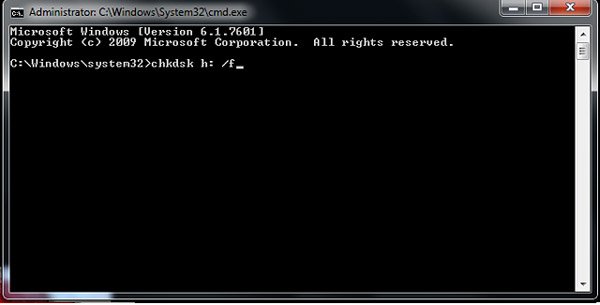
Συμπέρασμα
Στην εποχή μετά τις πληροφορίες, αλληλεπιδρούμε με τα δεδομένα και παράγουμε ωκεανούς δεδομένων κάθε μέρα. Είναι λογικό οι δίσκοι flash να χρησιμοποιούνται ευρέως σε όλο τον κόσμο. Όταν η μονάδα flash δεν λειτουργεί, ακολουθήστε τους παραπάνω οδηγούς για να πραγματοποιήσετε επιδιόρθωση της μονάδας flash USB από τη δική σας. Αν έχετε περισσότερες ερωτήσεις σχετικά με τη μονάδα flash, αφήστε ένα μήνυμα παρακάτω.



 Αποκατάσταση στοιχείων iPhone
Αποκατάσταση στοιχείων iPhone Αποκατάσταση συστήματος iOS
Αποκατάσταση συστήματος iOS Δημιουργία αντιγράφων ασφαλείας και επαναφορά δεδομένων iOS
Δημιουργία αντιγράφων ασφαλείας και επαναφορά δεδομένων iOS iOS οθόνη εγγραφής
iOS οθόνη εγγραφής MobieTrans
MobieTrans Μεταφορά iPhone
Μεταφορά iPhone iPhone Γόμα
iPhone Γόμα Μεταφορά μέσω WhatsApp
Μεταφορά μέσω WhatsApp Ξεκλείδωμα iOS
Ξεκλείδωμα iOS Δωρεάν μετατροπέας HEIC
Δωρεάν μετατροπέας HEIC Αλλαγή τοποθεσίας iPhone
Αλλαγή τοποθεσίας iPhone Android Ανάκτηση Δεδομένων
Android Ανάκτηση Δεδομένων Διακεκομμένη εξαγωγή δεδομένων Android
Διακεκομμένη εξαγωγή δεδομένων Android Android Data Backup & Restore
Android Data Backup & Restore Μεταφορά τηλεφώνου
Μεταφορά τηλεφώνου Ανάκτηση δεδομένων
Ανάκτηση δεδομένων Blu-ray Player
Blu-ray Player Mac Καθαριστικό
Mac Καθαριστικό DVD Creator
DVD Creator Μετατροπέας PDF Ultimate
Μετατροπέας PDF Ultimate Επαναφορά κωδικού πρόσβασης των Windows
Επαναφορά κωδικού πρόσβασης των Windows Καθρέφτης τηλεφώνου
Καθρέφτης τηλεφώνου Video Converter Ultimate
Video Converter Ultimate Πρόγραμμα επεξεργασίας βίντεο
Πρόγραμμα επεξεργασίας βίντεο Εγγραφή οθόνης
Εγγραφή οθόνης PPT σε μετατροπέα βίντεο
PPT σε μετατροπέα βίντεο Συσκευή προβολής διαφανειών
Συσκευή προβολής διαφανειών Δωρεάν μετατροπέα βίντεο
Δωρεάν μετατροπέα βίντεο Δωρεάν οθόνη εγγραφής
Δωρεάν οθόνη εγγραφής Δωρεάν μετατροπέας HEIC
Δωρεάν μετατροπέας HEIC Δωρεάν συμπιεστής βίντεο
Δωρεάν συμπιεστής βίντεο Δωρεάν συμπιεστής PDF
Δωρεάν συμπιεστής PDF Δωρεάν μετατροπέας ήχου
Δωρεάν μετατροπέας ήχου Δωρεάν συσκευή εγγραφής ήχου
Δωρεάν συσκευή εγγραφής ήχου Ελεύθερος σύνδεσμος βίντεο
Ελεύθερος σύνδεσμος βίντεο Δωρεάν συμπιεστής εικόνας
Δωρεάν συμπιεστής εικόνας Δωρεάν γόμα φόντου
Δωρεάν γόμα φόντου Δωρεάν εικόνα Upscaler
Δωρεάν εικόνα Upscaler Δωρεάν αφαίρεση υδατογραφήματος
Δωρεάν αφαίρεση υδατογραφήματος Κλείδωμα οθόνης iPhone
Κλείδωμα οθόνης iPhone Παιχνίδι Cube παζλ
Παιχνίδι Cube παζλ





